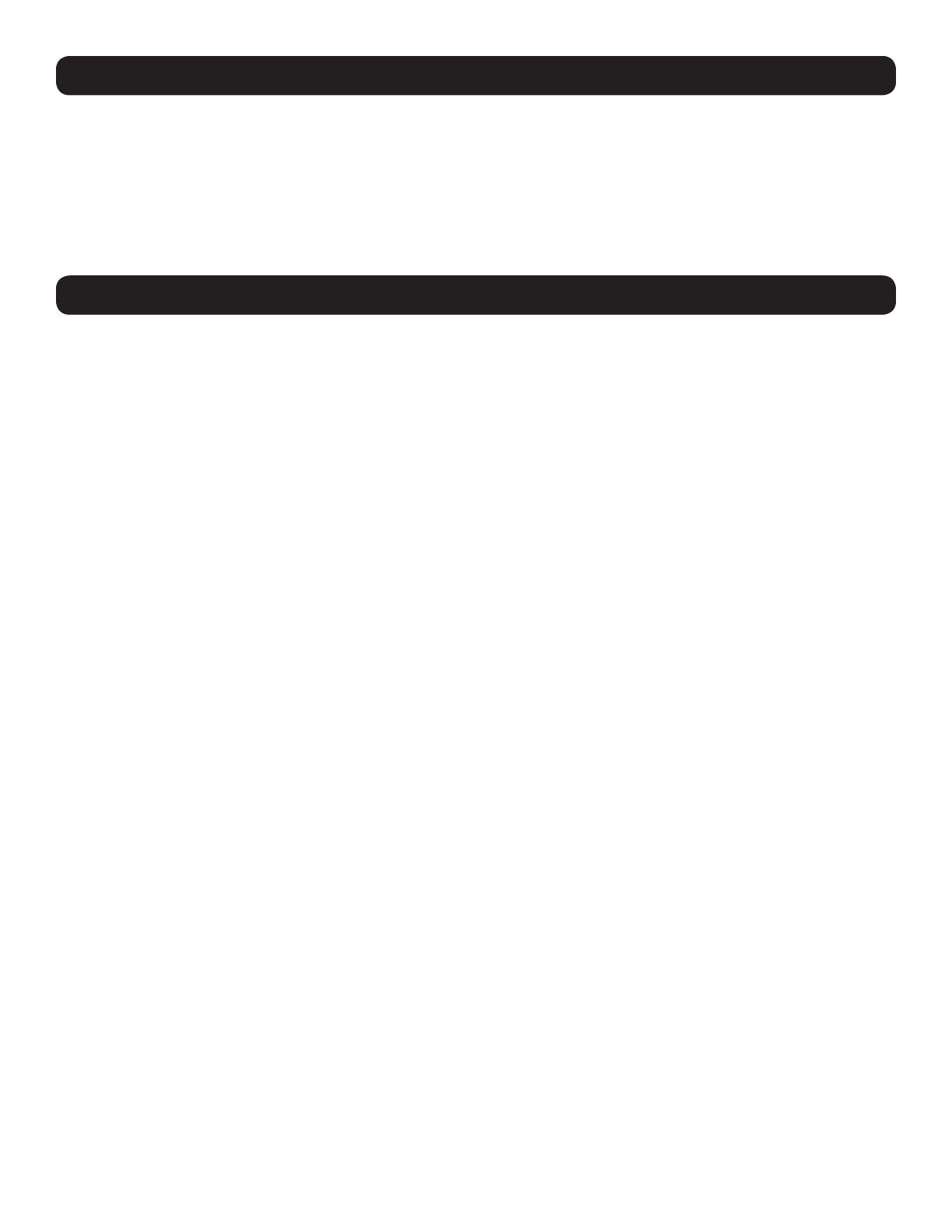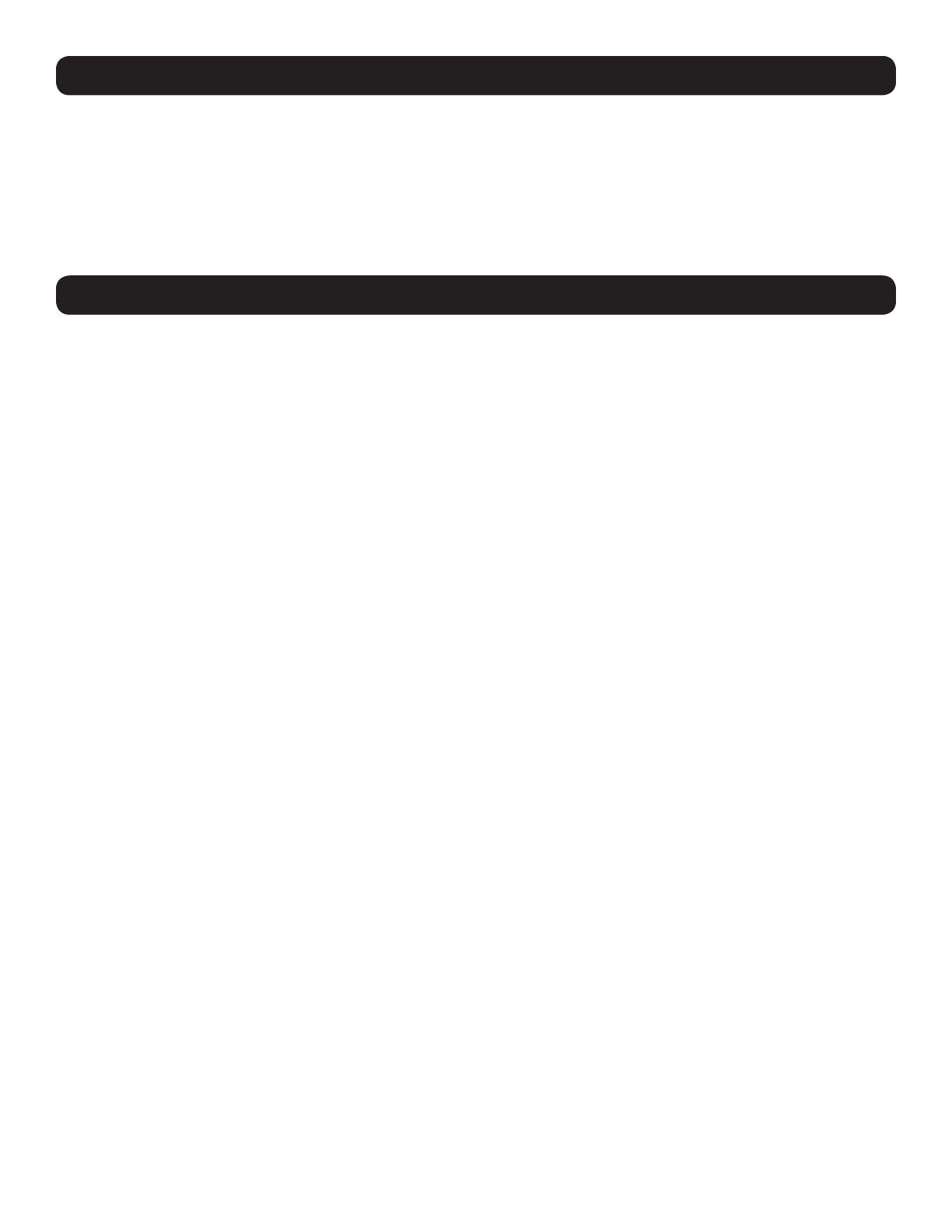
46
Avis juridique
Ce guide et le logiciel qui y est décrit sont fournis sous licence et peuvent être utilisés ou copiés selon les conditions de cette licence. Le
contenu de ce guide est fourni uniquement à titre d'information et peut être modifié sans préavis. Il ne doit pas, en soi, être considéré
comme un engagement de la part de Tripp Lite, qui n'assume aucune responsabilité concernant des erreurs ou des inexactitudes qui
pourraient figurer dans ce guide.
Le logiciel qui accompagne ce guide fait l'objet d'une licence d'utilisation par le Licencié seulement, en stricte conformité avec le contrat
de licence du logiciel, que le Licencié doit lire attentivement avant de commencer à utiliser le logiciel. Sauf dans la mesure permise par la
licence, aucune partie de cette publication ne peut être reproduite, stockée dans un système d'extraction ou transmise sous quelque forme
que ce soit ou par aucun moyen, électronique, mécanique, enregistrement ou autre, sans une autorisation écrite préalable de Tripp Lite.
1. Aperçu du produit
1.1 Fonctionnalités et avantages
• Permet de connecter directement jusqu'à 16 (B070-016-19-IP ou B072-016-1-IP) ou 8 (B070-008-19-IP ou B072-008-1-IP)
ordinateurs/serveurs.
• Jusqu'à 2 utilisateurs (1 local, 1 à distance) peuvent avoir simultanément accès au commutateur écran-clavier-souris
• Jusqu'à 5 utilisateurs peuvent partager une session à distance unique
• Accès à des comptes à niveaux multiples : comptes de type administrateur et utilisateur.
• Support d'authentification à distance; RADIUS et LDAP/S
• Prend en charge IPv4 et IPv6
• Contrôle de la PDU - permet d'ajouter des PDU IP comme dispositifs pouvant être contrôlés par le commutateur écran-clavier-souris.
Permet d'attribuer des ports individuels sur le commutateur écran-clavier-souris à un port PDU pour la mise sous tension ou la mise hors
tension/sur l'ordinateur/le serveur connecté à ce port.
• Contrôle au niveau BIOS de toute marque et tout modèle de serveur, peu importe la condition du serveur et la connectivité du réseau.
Englobe la totalité des scénarios de plantage.
• Compatible avec les systèmes d'exploitation Windows et Linux.
• Permet de connecter un ordinateur/des serveurs jusqu'à 30 m (100 pi) du commutateur écran-clavier-souris en utilisant le câblage bon
marché Cat5e/6* et les SIU B078-101-USB2,
B078-101-USB-1 et B078-101-PS2
• L'application basée sur Java permet de contrôler un serveur cible via un navigateur Web depuis n'importe quel endroit via une connexion IP
sécurisée.
• Comporte deux ports du réseau local (LAN) de 10/100 Mbps, de sorte que si l'un tombe en panne, l'autre prendra la relève.
• Prend en charge les normes de sécurité les plus strictes pour le chiffrement (AES de 128 bits et HTTPS).
• Le média virtuel permet de monter un fichier .iso qui se trouve dans un dossier partagé d'un serveur SAMBA ou NFS à un serveur cible et
d'y accéder comme s'il était directement stocké dessus.
• Prend en charge des taux de transfert de données de média virtuel pouvant atteindre jusqu'à 12 Mbps (B078-101-USB2 requis). Un
B078-101-USB-1 peut être utilisé pour offrir un soutien au média virtuel, mais uniquement à des vitesses allant jusqu'à 1 Mbps.
• Le registre d'événements enregistre des événements qui ont lieu sur l'installation, comme des connexions, des redémarrages et des
changements aux paramètres du réseau.
• Comporte deux ports de série RJ45 pour connecter des dispositifs gérables de série, comme des PDU, des pare-feu et des routeurs.
• Permet au système d'envoyer des messages au serveur SNMP pour aviser de défaillances du réseau local (LAN).
• Permet l'installation d'un certificat SSL pour assurer la sécurité des transactions entre les serveurs Web et les navigateurs.
• L'affichage à l'écran (OSD) graphique et les barres d'outils permettent un fonctionnement à distance pratique et convivial.
• L'affichage à l'écran (OSD) fondé sur le texte permet un fonctionnement local pratique et convivial.
• Prend en charge des résolutions vidéo jusqu'à 1 920 x 1 080 @ 60 Hz. (Les commutateurs écran-clavier-souris de la console B070 sont
limités à des résolutions vidéo jusqu'à 1 366 x 768 au niveau de la console locale.)
• Micrologiciel de mise à niveau Flash via le réseau.
* Pour assurer un bon fonctionnement, un câble blindé Cat5e/6 doit être utilisé avec le B078-101-USB2, et est recommandé pour tous les autres SIU pour une performance
optimale.